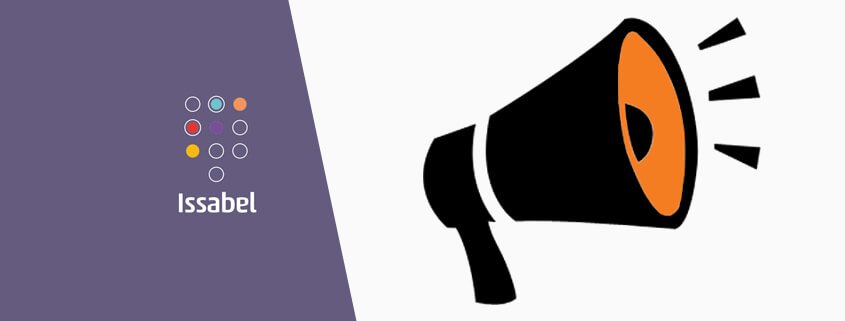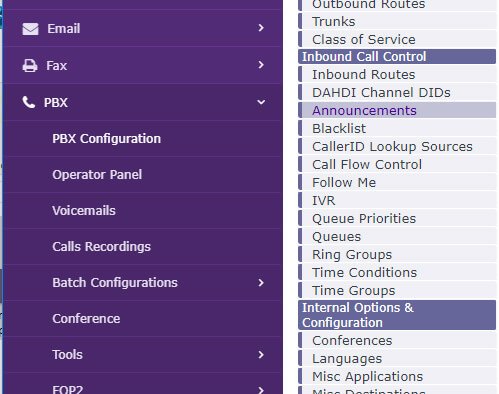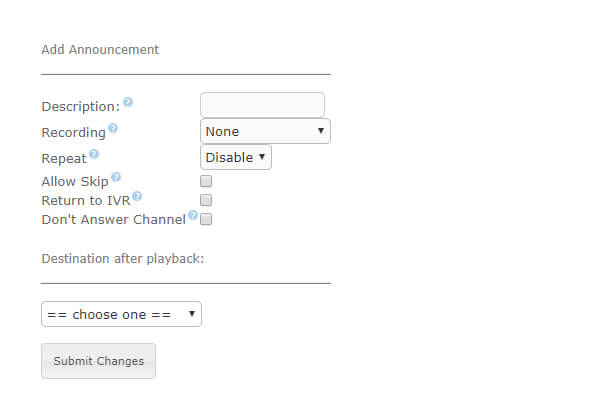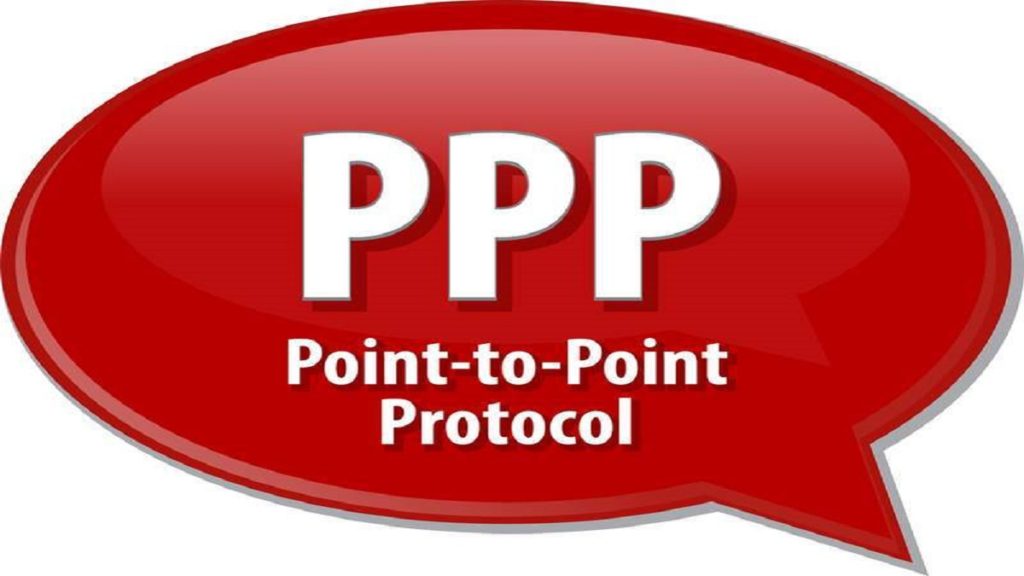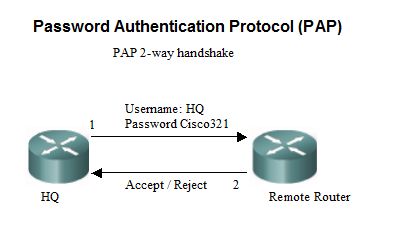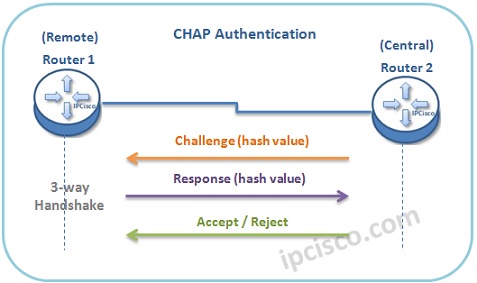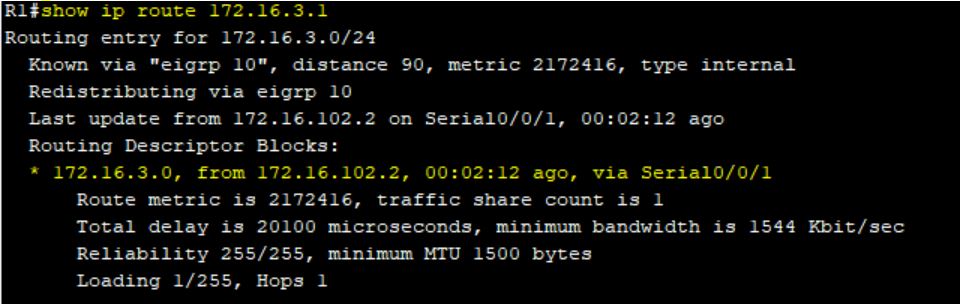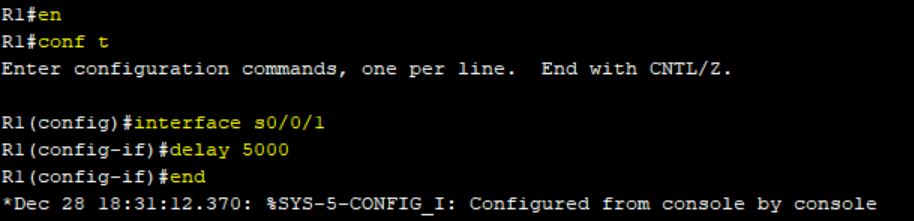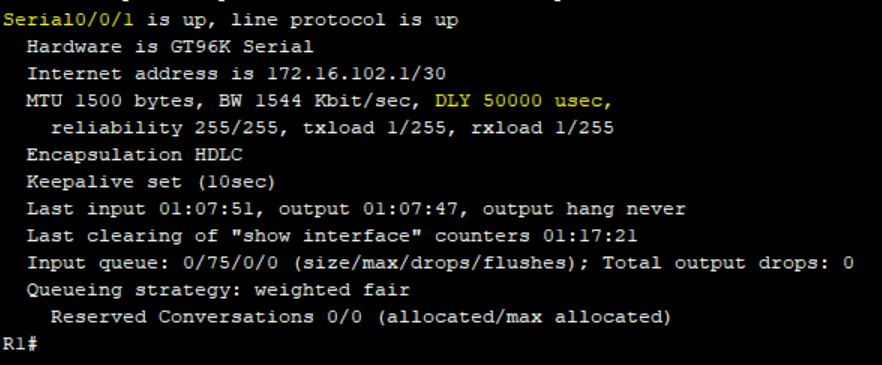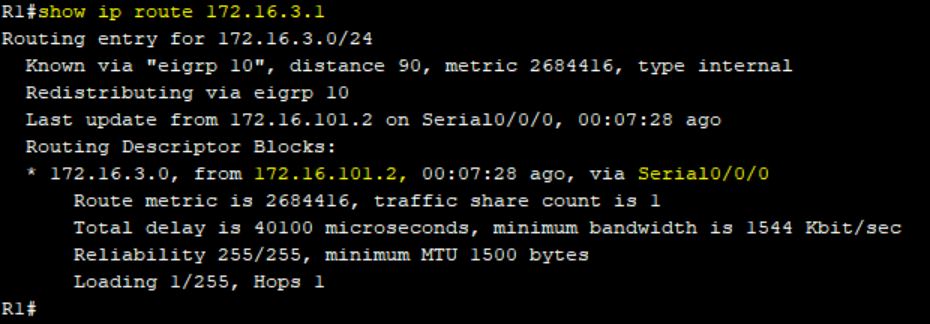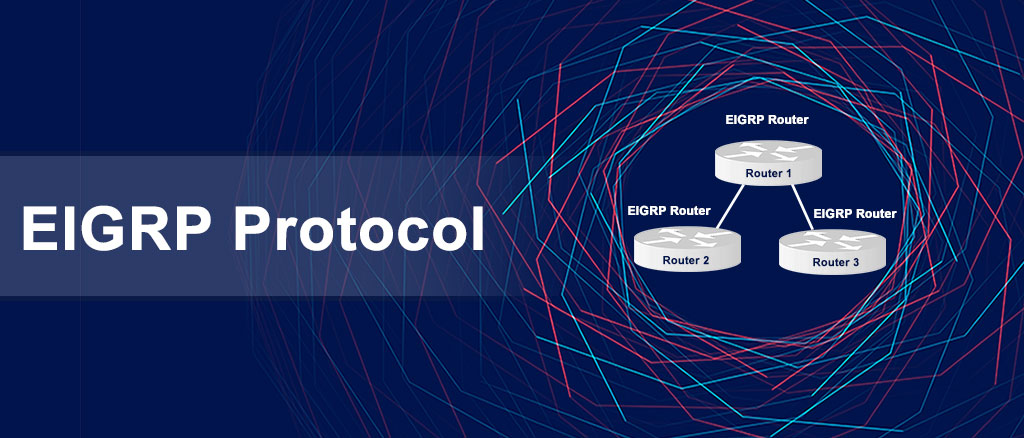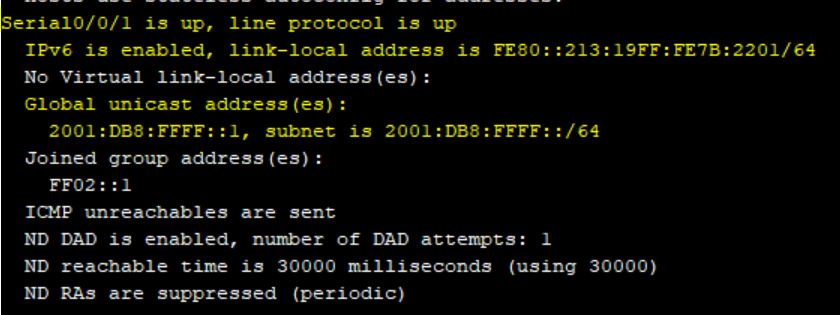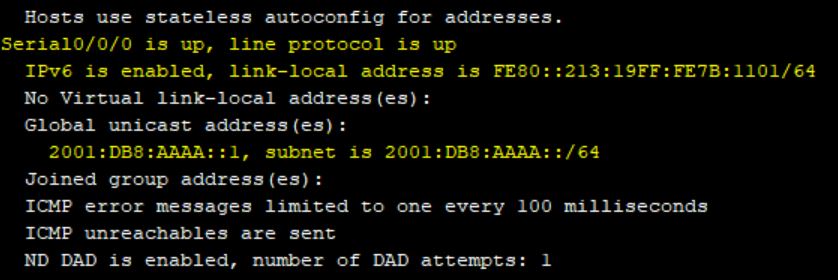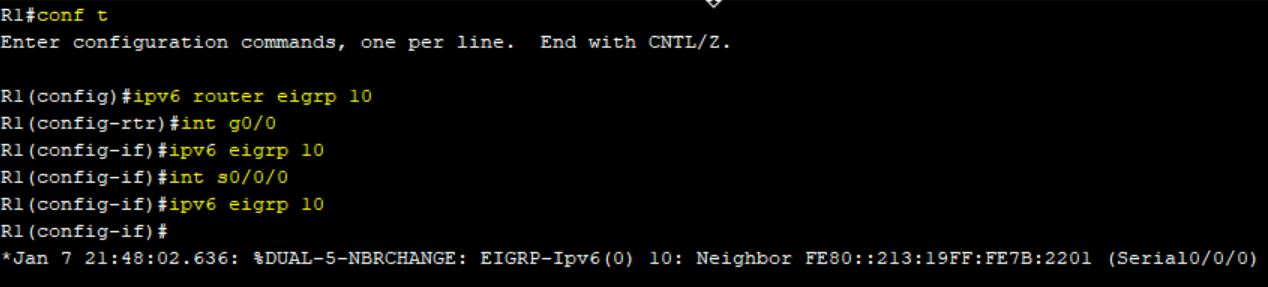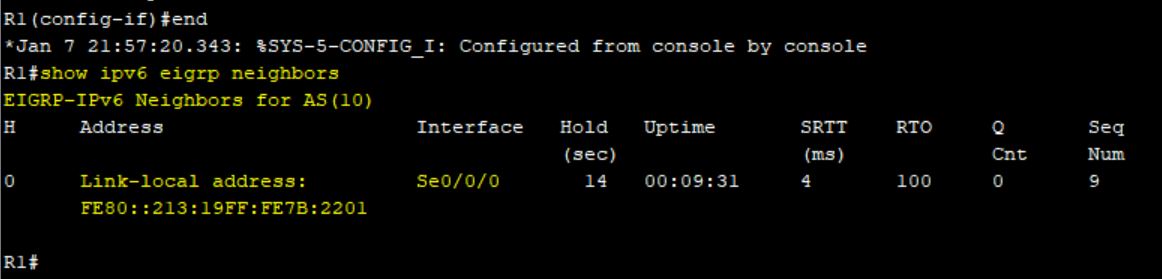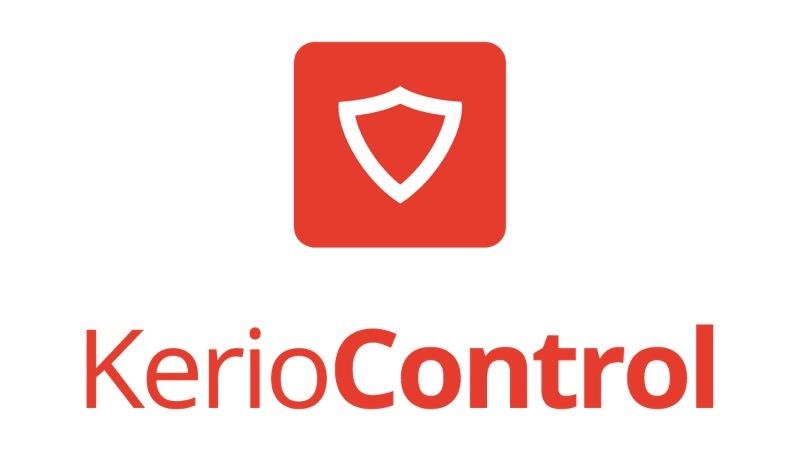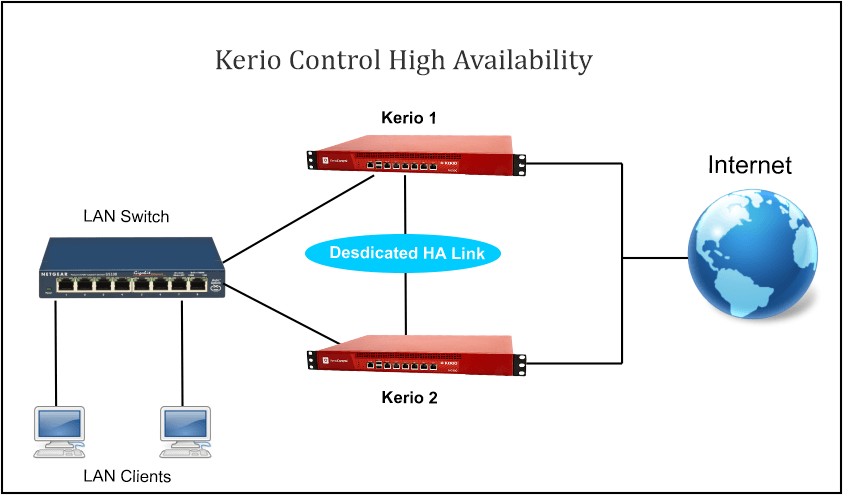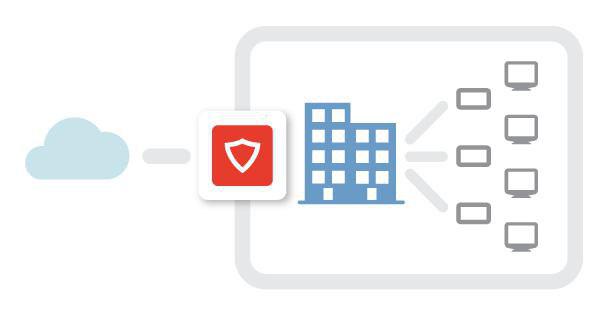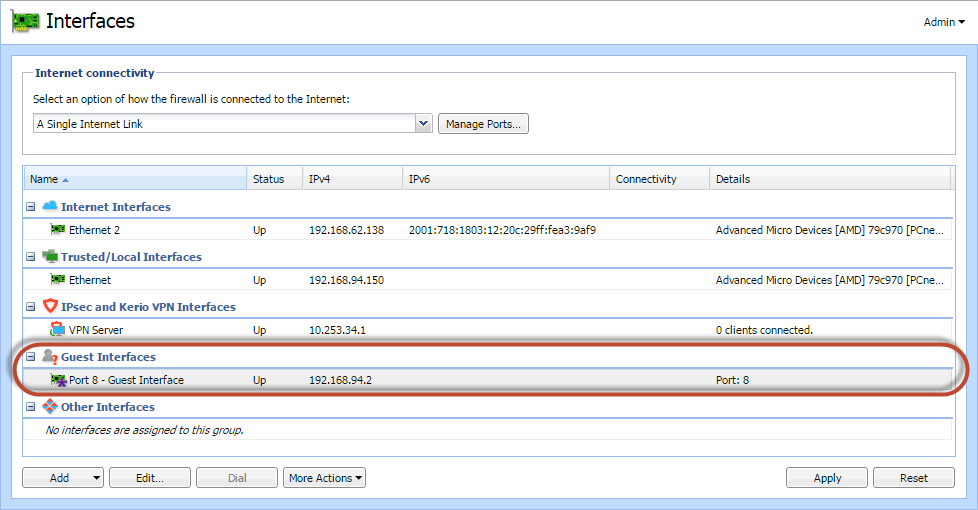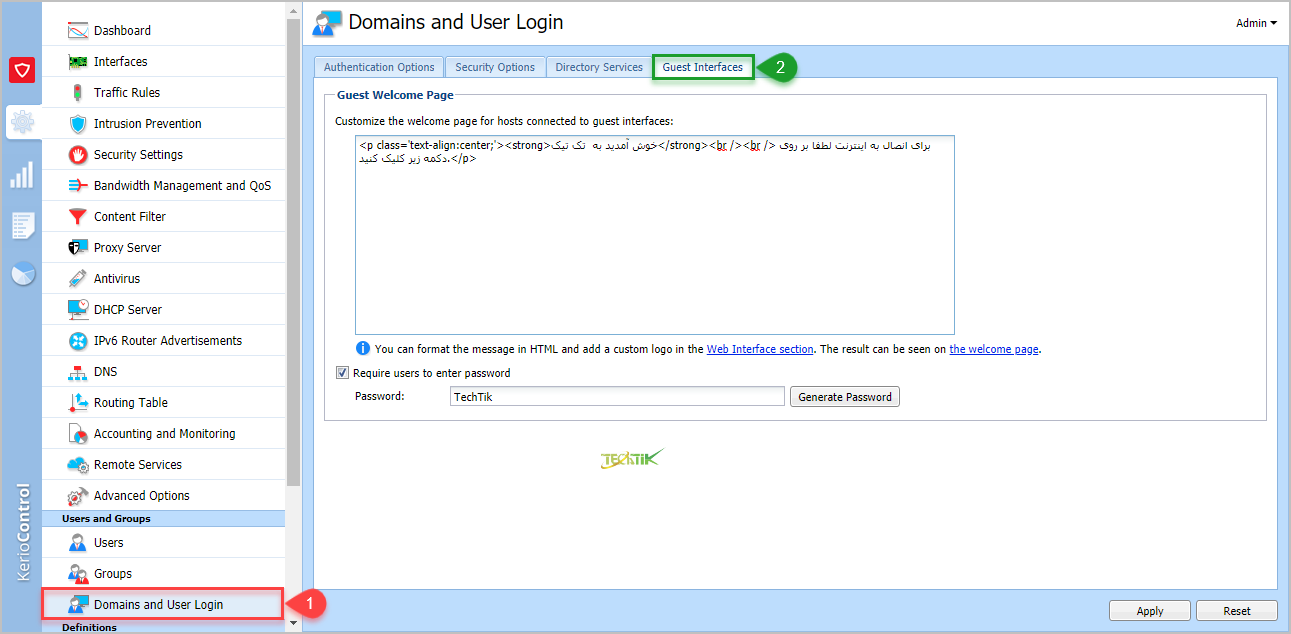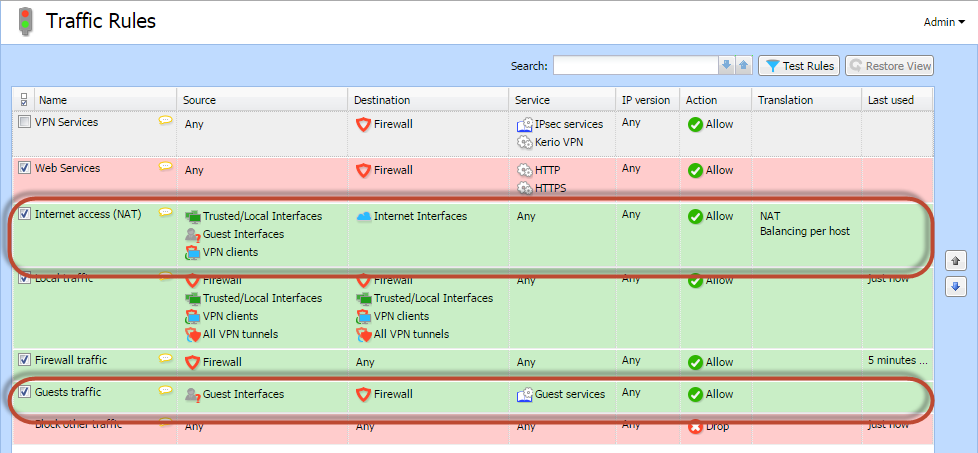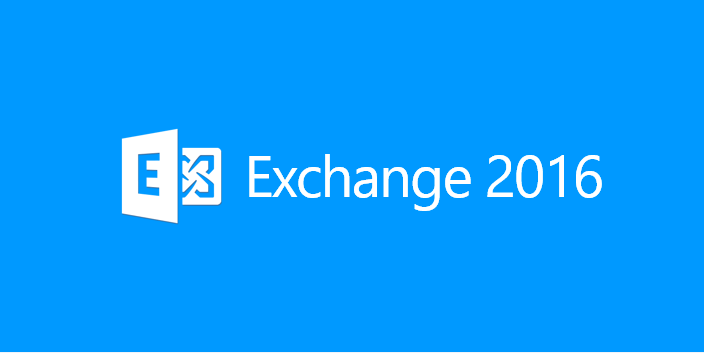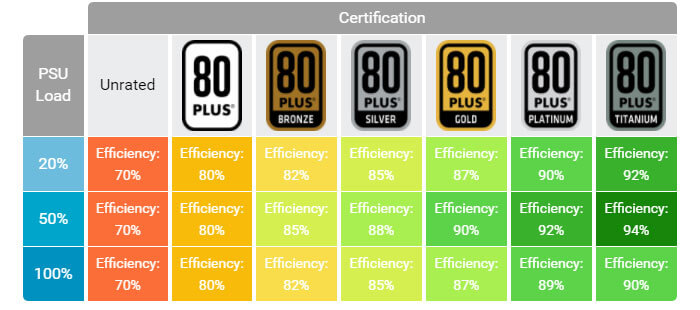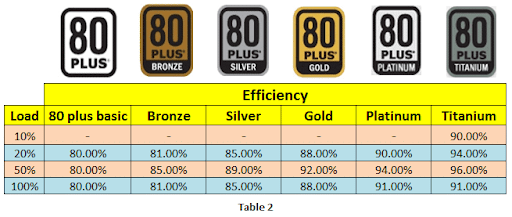تفکیک خطوط در گیتوی گرنداستریم : در این مقاله قصد داریم تا شما را با نحوه ی تفکیک تماس های ورودی و خروجی در گیتوی گرنداستریم آشنا کنیم با ما همراه باشید:
همچنین شما می توانید برای انجام دادن تنظیمات ویپ خود به شرکتهایی که کار پشتیبانی Voip را انجام می دهند مراجعه کنید.
تفکیک تماس های ورودی
برای تفکیک تماس های ورودی هر پورت به سمت مقصدی خاص باید از DID استفاده نمود . به این ترتیب که پس ازورود به تنظیمات گرنداستریم به منوی Settings >> Channels Settings >> Calling to VoIP >> User ID رفته و مانند شکل به تفکیک هر پورت بپردازید.
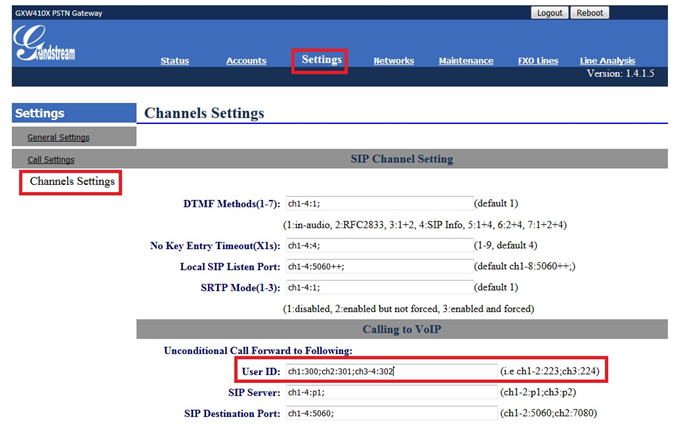
همان طور که در شکل بالا مشاهده شد پورت یک به DID 300 و پورت دو به DID 301 و پورت سه و چهار به DID 302 مسیردهی شده است . در سرور ایزابل (الستیکس) نیز در inbound Route مانند شکل زیر می توانید از این DID ها استفاده نمایید و تماس ها را به مقصد مورد نظر هدایت نمایید .
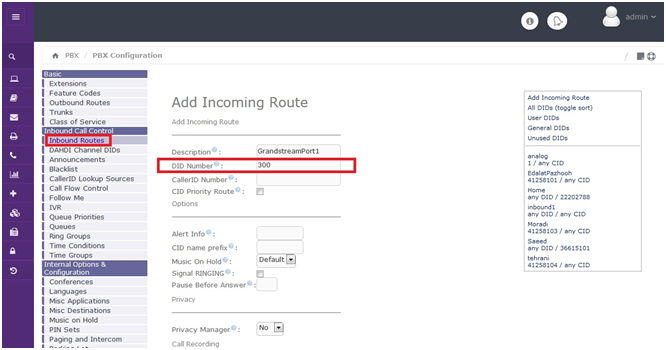
تفکیک تماس های خروجی
برای تفکیک تماس های خروجی باید به ازای هر پورت روی گیتوی یک SIP Trunk تعریف شود برای این کار به منوی Account >> User Account رفته و مانند شکل زیر برای هر کانال یک UserID و یک Password تعریف نمایید.
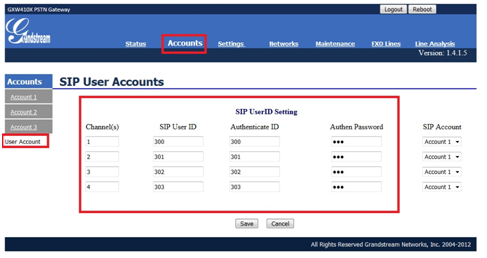
در مرحله بعد وارد منوی FXO Lines >> Dialing >> Port Schedule Schema شده و گزینه Use SIP User Account Scheduling را روی Yes قرار دهید .
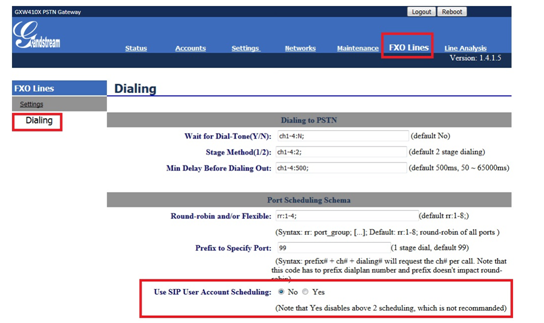
تنظیمات گرنداستریم در این بخش به پایان رسید در مرحله بعد وارد منوی ایزابل (الستیکس) شوید و یک SIP Trunk با پارامترهای زیر ایجاد نمایید .
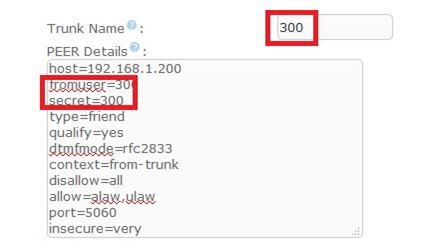
نام ترانک که دراین شکل 300 است باید همان نامی باشد که در گیتوی گرنداستریم به عنوان SIP UserID قبلا تعریف کرده بودیم و Secret نیز همان پسوردی است که قبلا در گرنداستریم تعریف شده بود . برای hostباید هم آی پی گیتوی گرنداستریم باید قرار داده شود .
host=192.168.1.200
fromuser=300
secret=300
type=friend
qualify=yes
dtmfmode=rfc2833
context=from-trunk
disallow=all
allow=alaw,ulaw
port=5060
insecure=very
در مرحله بعد در تعریف Outbound Route در بخش انتخاب ترانک میتوانید ترانکی که میخواهید از روی آن تماس خروجی داشته باشید را انتخاب کنید . به همین ترتیب میتوانید برای پورت های دیگر گیتوی گرنداستریم همین روال را انجام دهید .